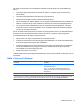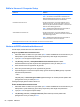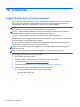User Guide - Windows 8
Table Of Contents
- Välkommen
- Lära känna datorn
- Ansluta datorn till ett nätverk
- Navigera med hjälp av tangentbordet, pekgester på skärmen och pekdon
- Multimedia
- Energihantering
- Stänga av datorn
- Ställa in energialternativ
- Använda energibesparande lägen
- Använda batteriström
- Hitta ytterligare batteriinformation
- Använda Batterikontroll
- Visa återstående batteriladdning
- Maximera batteriets urladdningstid
- Hantera låg batteriladdningsnivå
- Sätta i eller ta ut batteriet
- Spara på batteriet
- Förvaring av batteri som kan bytas av användaren (endast vissa modeller)
- Kassering av batteri som kan bytas av användaren (endast vissa modeller)
- Byte av batteri som kan bytas av användaren (endast vissa modeller)
- Använda nätström
- Växlingsbar grafik/dubbel grafik (endast vissa modeller)
- Externa kort och enheter
- Enheter
- Hantera enheter
- Använda hårddiskar
- Använda RAID (endast vissa modeller)
- Säkerhet
- Skydda datorn
- Använda lösenord
- Använda antivirusprogram
- Använda brandväggsprogramvara
- Installera viktiga säkerhetsuppdateringar
- Använda HP Client Security
- Installera en säkerhetskabel (tillval)
- Använda fingeravtrycksläsaren (endast vissa modeller)
- Underhåll
- Säkerhetskopiering och återställning
- Computer Setup (BIOS), MultiBoot och Systemdiagnostik
- Support
- Specifikationer
- Resa med datorn
- Felsökning
- Felsökningsresurser
- Lösa problem
- Det går inte att starta datorn
- Datorskärmen är svart
- Programvaran fungerar inte som den ska
- Datorn är på men ger ingen respons
- Datorn är ovanligt varm
- En extern enhet fungerar inte
- Den trådlösa nätverksanslutningen fungerar inte
- En skiva spelas inte
- Filmen visas inte på den externa bildskärmen
- Processen med att bränna en skiva startar inte, eller avstannar innan den är klar
- Elektrostatisk urladdning
- Index

När DriveLock-skydd ska tillämpats på en intern hårddisk måste du ställa in ett användar- och ett
huvudlösenord i Computer Setup. Observera följande angående användandet av DriveLock-skydd:
●
När DriveLock-skydd tillämpats på en hårddisk, kan den bara nås med hjälp av användar- eller
huvudlösenordet.
● Ägaren till användarlösenordet bör vara den som använder den skyddade hårddisken dagligen.
Ägaren av huvudlösenordet kan vara antingen en systemadministratör eller daglig användare.
●
Användarlösenordet och huvudlösenordet kan vara identiska.
● Du kan bara ta bort ett användar- eller huvudlösenord genom att ta bort DriveLock-skyddet från
enheten. DriveLock-skyddet kan bara tas bort från en hårddisk med huvudlösenordet.
Ställa in ett DriveLock-lösenord
Gör så här för att ställa in eller ändra ett DriveLock-lösenord i Computer Setup:
1. Sätt på datorn. Tryck sedan på esc när du ser meddelandet "Press the ESC key for Startup
Menu" (Visa startmenyn genom att trycka på ESC) längst ner på skärmen.
2. Tryck på f10 för att öppna Computer Setup.
3. Välj Security (Säkerhet) > DriveLock med ett pekdon eller piltangenterna och tryck sedan på
enter.
4. Klicka på Set DriveLock Password (global) (Ställ in lösenord för Drive Lock (globalt).
5. Ange BIOS-administratörslösenordet och tryck på enter.
6. Välj den hårddisk du vill skydda med ett pekdon eller piltangenterna och tryck sedan på enter.
7. Läs varningsmeddelandet. Fortsätt genom att klicka på YES (Ja).
8. Skriv ett huvudlösenord när du uppmanas göra det och tryck sedan på enter.
9. Skriv huvudlösenordet igen som en bekräftelse när du uppmanas till det och tryck sedan på
enter.
10. Skriv ett användarlösenord när du uppmanas göra det och tryck sedan på enter.
11. Skriv användarlösenordet igen som en bekräftelse när du uppmanas till det och tryck sedan på
enter.
12. Bekräfta DriveLock-skyddet på enheten som du har markerat genom att skriva DriveLock i
bekräftelsefältet och sedan trycka på enter.
OBS! DriveLock-bekräftelsen är versalkänslig.
13. Spara ändringarna och stäng Computer Setup genom att klicka på ikonen Save (Spara) i det
nedre vänstra hörnet på skärmen och sedan följa anvisningarna på skärmen.
– eller –
Använd piltangenterna och välj menyn File (Arkiv) > Save Changes and Exit (Spara ändringar
och avsluta) och tryck sedan på enter.
Dina ändringar börjar gälla när datorn startas om.
64 Kapitel 9 Säkerhet